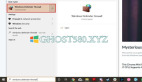每个使用互联网的人都无法连接到互联网。从饱和网络到路由器本身的故障或设备接收问题,无法访问在线世界可能是由于多种原因,例如例如Windows本身。如果Win10中存在网络连接问题,请尝试以下方法之一来修复Internet连接。
1-更新网络驱动程序
检查您无法连接的问题是因为您有一个过时的或不兼容的网络适配器驱动程序。如果您最近升级到Win10,则您的驱动程序可能是为早期版本的Windows设计的。让我们检查是否有更新的驱动程序:
第1步
在任务栏的搜索框中,键入“设备管理器”,然后在结果列表中选择“设备管理器”。
第2步
在设备管理器中,选择网络适配器>网络适配器的名称。
第3步
按住(或右键单击)网络适配器,然后选择更新驱动程序软件>自动搜索更新的驱动程序软件。按照步骤操作,然后选择关闭。安装后,重新启动计算机。
如果Windows找不到网络适配器的新驱动程序,最好转到计算机制造商的网站并下载最新的网络适配器驱动程序,以查找确切的型号名称或编号。问题是,如果您没有访问权限,则必须在已连接的PC上执行此操作,并将驱动程序保存在USB中,以便稍后将其安装到PC上。即使您没有遇到任何问题,如果您已经这样做也不会受到伤害,因为如果发生这种情况,您可以迅速找到司机的手。
2-暂时停用防火墙
也许无法连接的问题在于您正在使用的防火墙的软件。检查此问题的一种简单方法是禁用它并尝试进入Internet。如果他离开你,我们已经知道故障在哪里。如果你仍然是相同的,那么它不是来自防火墙。禁用防火墙的步骤取决于您使用的内容,但如果您在停用它时遇到问题,最快的方法是以这种方式停用计算机上运行的所有防火墙软件:
第1步
在任务栏的搜索框中,键入命令提示符,在命令提示符下按住(或右键单击),然后选择以管理员身份运行>是。
第2步
在命令提示符下,键入netsh advfirewall set allprofiles state off,然后按Enter键。
第3步
如果我们继续没有网络连接并且想要再次激活所有已安装的防火墙,则在命令提示符下我们必须将netsh advfirewall设置为allprofiles状态并输入Enter。
3-停用防病毒/防恶意软件程序
它不是来自控制器或防火墙。连接问题是否可能是由于您安装的防病毒软件或反恶意软件程序造成的?与之前的方法一样,请尝试关闭防病毒和防恶意软件软件以检查是否可以连接到Internet。如果您不确定您安装了什么防病毒软件或恶意软件防护程序,Windows可能会这样告诉您:
第1步
在任务栏的搜索框中,键入系统和安全性,然后选择查看计算机状态并解决问题。
第2步
选择安全性旁边的向下箭头。如果Windows可以检测到防病毒软件,它将显示在病毒防护中。对于恶意软件防护软件,请查看“防范间谍软件和不需要的软件”。
创建报告
如果我们仍然没有发现问题,最好让具有更多经验的人向我们提供帮助并在无线网络上传递报告,该报告可以提供数据以更快地帮助我们。要在任务栏的搜索框中执行此操作,我们必须编写命令提示符,在命令提示符下按住(或右键单击),然后选择以管理员身份运行>是。在符号窗口中系统,我们写netsh wlan show wlanreport。有了这个,我们将创建一个HTML文件,我们可以在Web浏览器中从命令提示符窗口中显示的位置打开该文件。